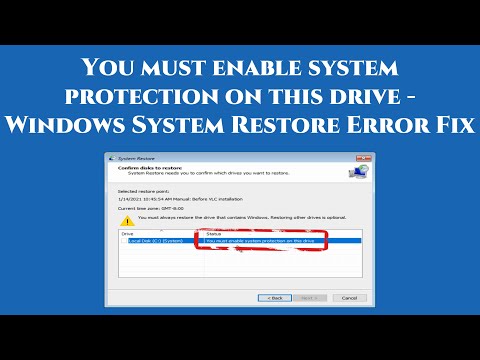
విషయము
- కమాండ్ లైన్ నుండి సిస్టమ్ పునరుద్ధరణ యుటిలిటీని తెరవండి
- నకిలీ rstrui.exe ఫైళ్ళ పట్ల జాగ్రత్తగా ఉండండి
కమాండ్ లైన్ నుండి సిస్టమ్ పునరుద్ధరణ యుటిలిటీని తెరవండి
సమీక్షించారు
మీరు పైన చదివినప్పుడు, సిస్టమ్ పునరుద్ధరణ ఆదేశాన్ని అమలు చేయడానికి రన్ బాక్స్ వంటి మరొక కమాండ్ లైన్ సాధనాన్ని ఉపయోగించడం మీకు స్వాగతం. విండోస్ 10 మరియు విండోస్ 8 లో, తెరవండి రన్ ప్రారంభ మెను లేదా పవర్ యూజర్ మెనూ నుండి. విండోస్ 7 మరియు విండోస్ విస్టాలో, ప్రారంభ బటన్ను ఎంచుకోండి. Windows XP మరియు అంతకుముందు, ఎంచుకోండి రన్ ప్రారంభ మెను నుండి.
కింది ఆదేశాన్ని టెక్స్ట్ బాక్స్ లేదా కమాండ్ ప్రాంప్ట్ విండోలో టైప్ చేయండి:
rstrui.exe
... ఆపై నొక్కండి ఎంటర్ లేదా ఎంచుకోండి అలాగే బటన్, మీరు సిస్టమ్ పునరుద్ధరణ ఆదేశాన్ని ఎక్కడ నుండి అమలు చేసారో బట్టి.

విండోస్ యొక్క కొన్ని వెర్షన్లలో, మీరు చేయరు అవసరం కమాండ్ చివర .EXE ప్రత్యయాన్ని జోడించడానికి.
సిస్టమ్ పునరుద్ధరణ విజార్డ్ వెంటనే తెరవబడుతుంది. సిస్టమ్ పునరుద్ధరణను పూర్తి చేయడానికి స్క్రీన్పై ఉన్న సూచనలను అనుసరించండి.
మీకు సహాయం అవసరమైతే, పూర్తి నడక కోసం విండోస్లో సిస్టమ్ పునరుద్ధరణను ఎలా ఉపయోగించాలో మా ట్యుటోరియల్ చూడండి. సిస్టమ్ పునరుద్ధరణను ఎలా తెరవాలో మేము వివరించే ఆ దశల యొక్క మొదటి భాగాలు, ఇది ఇప్పటికే నడుస్తున్నందున మీకు వర్తించదు, కానీ మిగిలినవి ఒకేలా ఉండాలి.
నకిలీ rstrui.exe ఫైళ్ళ పట్ల జాగ్రత్తగా ఉండండి
మేము ఇప్పటికే చెప్పినట్లుగా, సిస్టమ్ పునరుద్ధరణ సాధనం అంటారు rstrui.exe. ఈ సాధనం విండోస్ ఇన్స్టాలేషన్తో చేర్చబడింది మరియు ఈ ఫోల్డర్లో ఉంది:
సి: Windows System32 rstrui.exe
మీరు మీ కంప్యూటర్లో మరొక ఫైల్ను కనుగొంటే rstrui.exe, ఇది విండోస్ అందించిన సిస్టమ్ పునరుద్ధరణ యుటిలిటీ అని ఆలోచిస్తూ మిమ్మల్ని మోసగించడానికి ప్రయత్నిస్తున్న హానికరమైన ప్రోగ్రామ్. కంప్యూటర్లో వైరస్ ఉంటే అలాంటి దృశ్యం జరగవచ్చు.
వద్దు సిస్టమ్ పునరుద్ధరణ వలె నటిస్తున్న ఏదైనా ప్రోగ్రామ్ను ఉపయోగించండి. ఇది వాస్తవమైనదిగా అనిపించినప్పటికీ, మీ ఫైల్లను పునరుద్ధరించడానికి మీరు చెల్లించాలని లేదా ప్రోగ్రామ్ను తెరవడానికి వేరేదాన్ని కొనుగోలు చేయమని ఆఫర్ను అడుగుతుంది.
సిస్టమ్ పునరుద్ధరణ ప్రోగ్రామ్ను కనుగొనడానికి మీరు మీ కంప్యూటర్లోని ఫోల్డర్ల చుట్టూ తవ్వుతుంటే (ఇది మీరు చేయవలసిన అవసరం లేదు), మరియు ఒకటి కంటే ఎక్కువ చూడటం ముగుస్తుంది rstrui.exe ఫైల్, ఎల్లప్పుడూ పైన పేర్కొన్న System32 ప్రదేశంలో ఒకదాన్ని ఉపయోగించండి.
ఫైల్ పేరును కూడా గమనించండి. నకిలీ వ్యవస్థ పునరుద్ధరణ ప్రోగ్రామ్లు అవి అసలు విషయం అని మీరు అనుకునేలా స్వల్ప అక్షరదోషాలను ఉపయోగించవచ్చు. అక్షరాన్ని భర్తీ చేయడం ఒక ఉదాహరణ నేను చిన్న అక్షరాలతో L, వంటి rstrul.exe, లేదా అక్షరాన్ని జోడించడం / తొలగించడం (ఉదా., restrui.exe లేదా rstri.exe).
యాదృచ్ఛిక ఫైల్స్ పేరు పెట్టకూడదు కాబట్టి rstrui.exe సిస్టమ్ పునరుద్ధరణ యుటిలిటీగా మాస్క్వెరేడింగ్, మీ యాంటీవైరస్ సాఫ్ట్వేర్ నవీకరించబడిందని నిర్ధారించుకోవడం కూడా తెలివైనదే. అలాగే, మీరు స్కాన్ను అమలు చేయడానికి శీఘ్ర మార్గం కోసం చూస్తున్నట్లయితే ఈ ఉచిత ఆన్-డిమాండ్ వైరస్ స్కానర్లను చూడండి.
మళ్ళీ, సిస్టమ్ పునరుద్ధరణ యుటిలిటీ కోసం వెతుకుతున్న ఫోల్డర్లలో మీరు నిజంగా ఉండకూడదు ఎందుకంటే మీరు దీన్ని సాధారణంగా మరియు త్వరగా తెరవగలరు rstrui.exe మీ విండోస్ వెర్షన్ను బట్టి కమాండ్, కంట్రోల్ పానెల్ లేదా స్టార్ట్ మెనూ.

